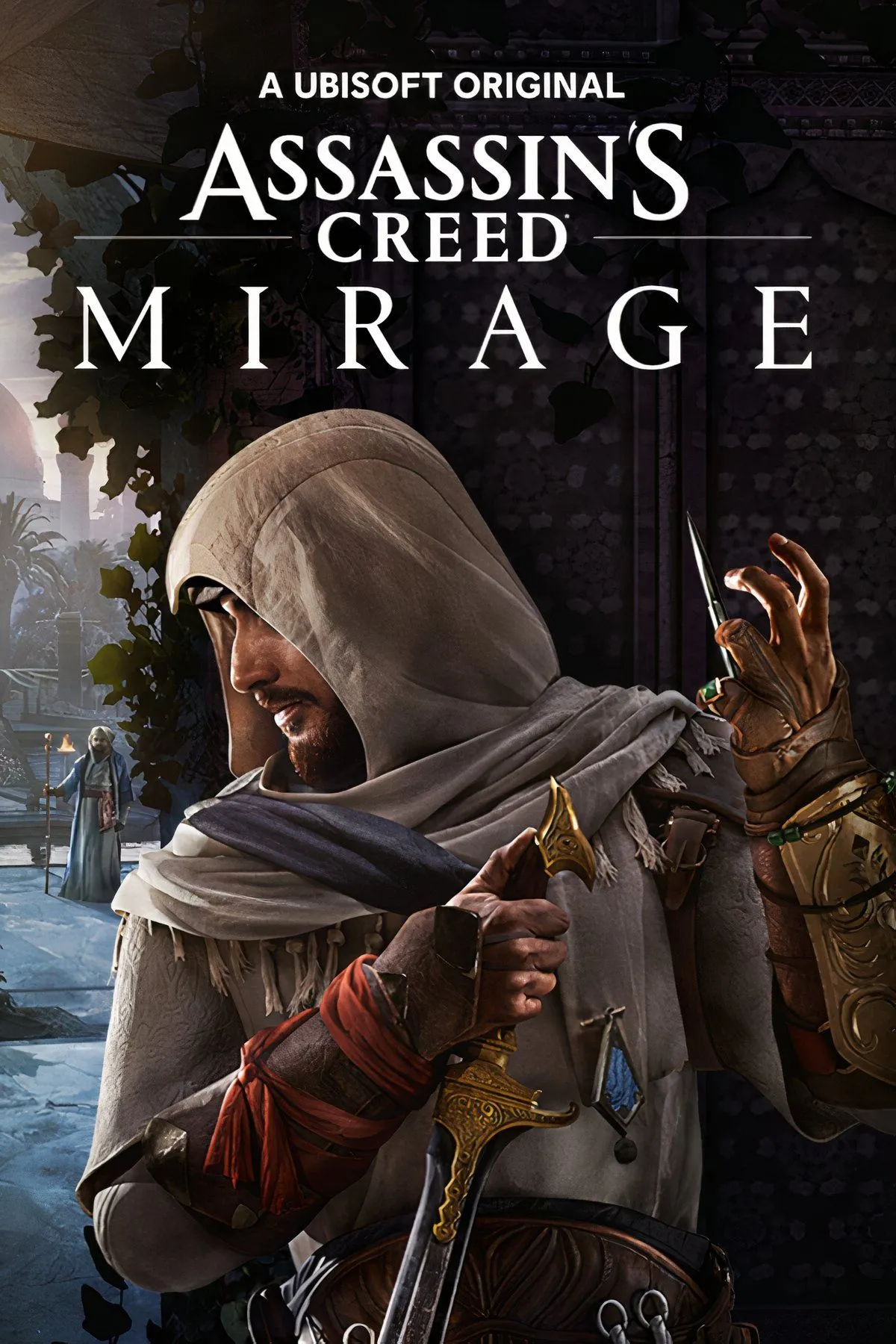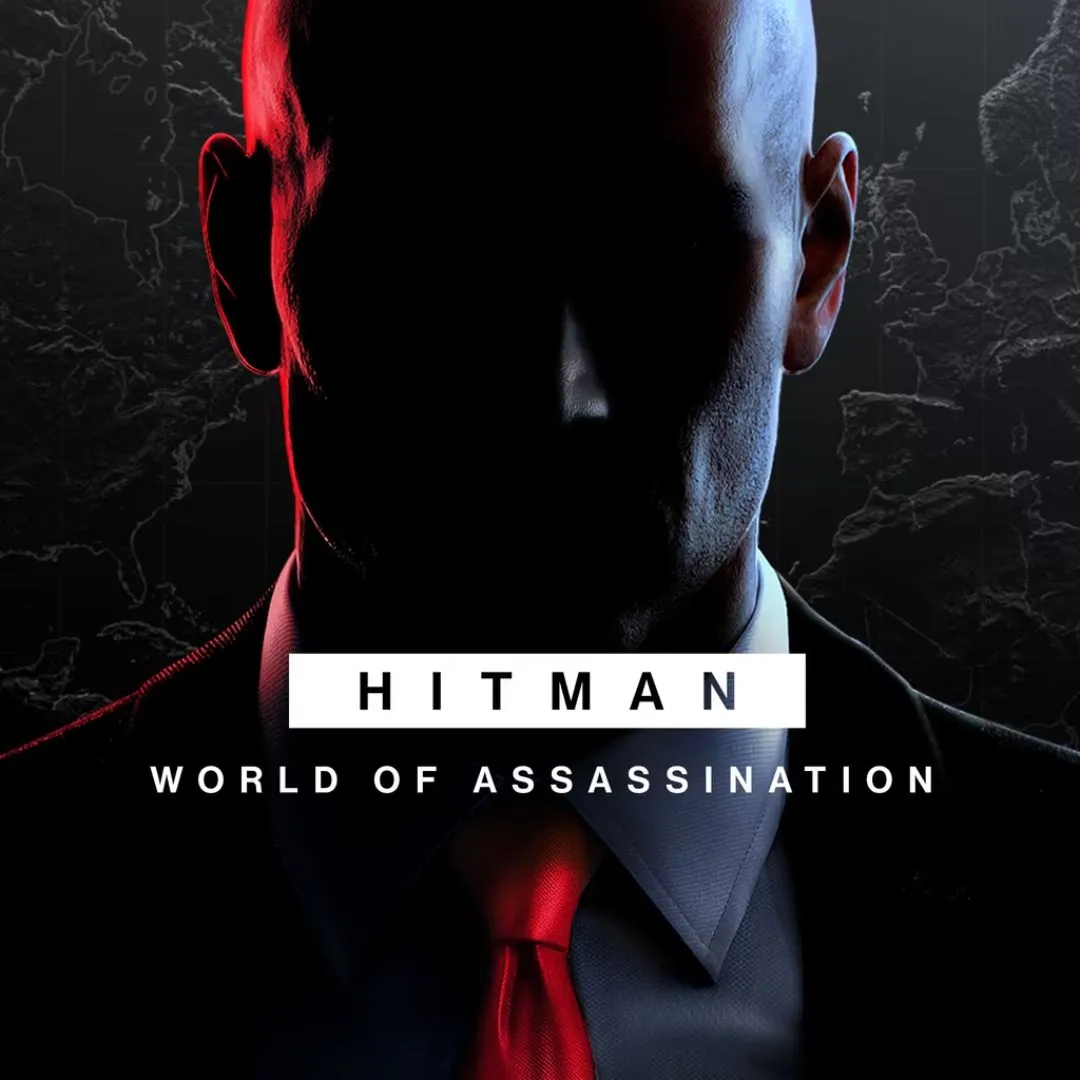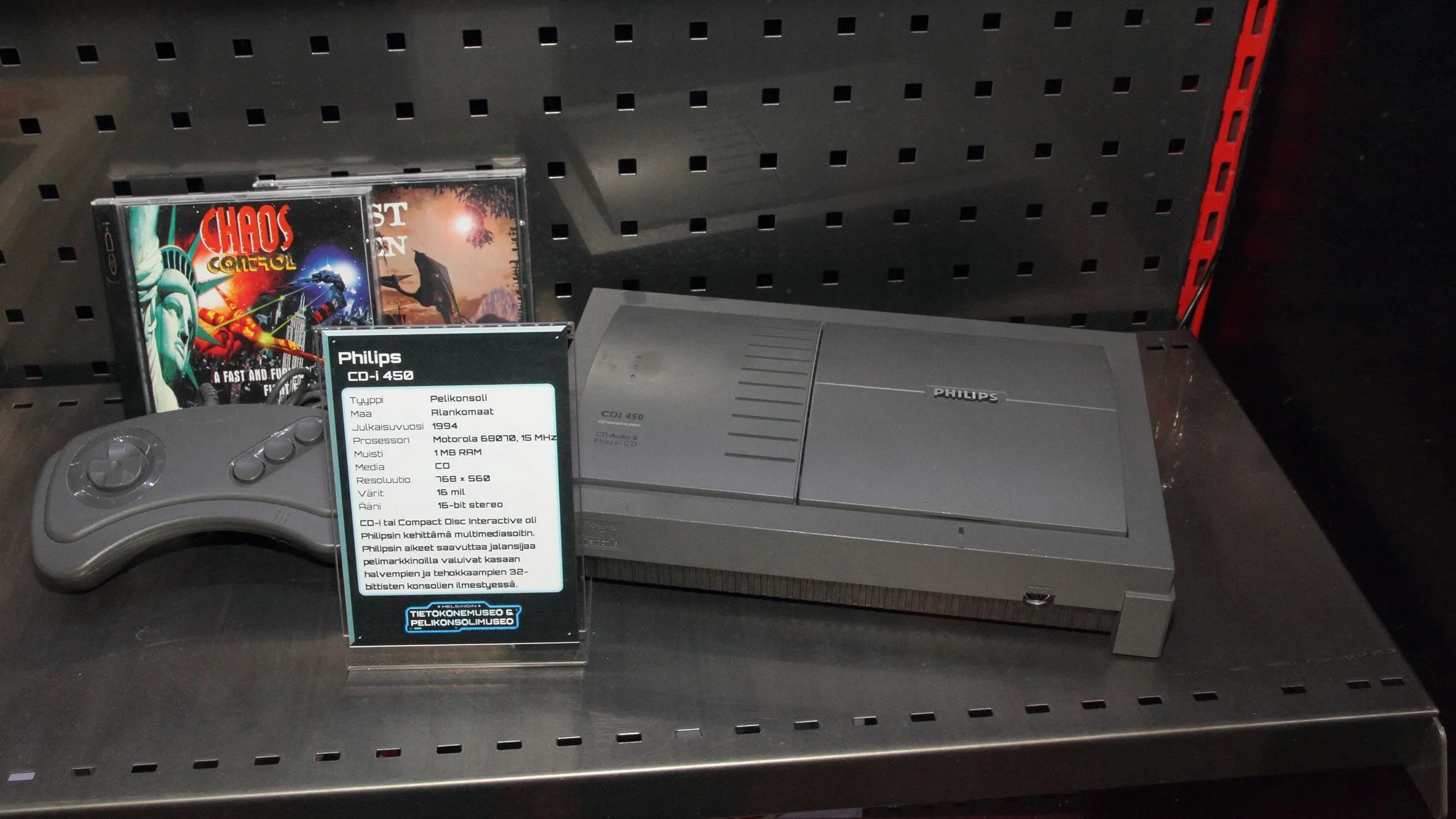Bạn đang gặp phải tình trạng giật lag, tụt FPS hay đứng hình liên tục khi trải nghiệm những tựa game yêu thích trên chiếc PC gaming đã cũ kỹ của mình? Đừng vội nghĩ đến việc phải bỏ ra một khoản tiền lớn để sắm sửa một dàn máy tính mới toanh. Thực tế, có vô vàn thủ thuật và mẹo tối ưu hiệu năng mà bạn có thể áp dụng ngay hôm nay để “hồi sinh” chiếc máy tính cũ, kéo dài tuổi thọ và cải thiện đáng kể trải nghiệm chơi game của mình.
Mặc dù không phải mọi phương pháp dưới đây đều mang lại sự gia tăng FPS khổng lồ, nhưng khi kết hợp chúng lại với nhau, chiếc PC của bạn sẽ nhận được một cú hích đáng kể, đủ để nâng tầm trải nghiệm chơi game tổng thể và trì hoãn đáng kể chi phí xây dựng một dàn máy tính mới hoàn toàn. Huongdanthuthuat.com sẽ cùng bạn đi sâu vào từng giải pháp tối ưu hiệu năng gaming PC cũ, giúp bạn tận dụng tối đa sức mạnh tiềm ẩn của thiết bị mà không cần phải đầu tư lớn.
10 Bí Quyết Tối Ưu Hiệu Năng Gaming PC Cũ Đáng Ngạc Nhiên
Dưới đây là 10 thủ thuật hiệu quả nhất mà bạn có thể áp dụng để tăng FPS và cải thiện trải nghiệm chơi game trên máy tính cũ.
1. Bật Lập lịch biểu GPU tăng tốc phần cứng (Hardware-accelerated GPU scheduling)
Tăng hiệu năng cho PC có CPU yếu kết hợp với GPU mạnh
Tính năng Lập lịch biểu GPU tăng tốc phần cứng (HAGS) hoạt động bằng cách chuyển một số quy trình của CPU, như bộ đệm khung hình (frame buffering), sang GPU để xử lý. Đây là một cài đặt khá đặc thù và không phải lúc nào cũng mang lại lợi ích hiệu suất cho mọi cấu hình PC. Thông thường, khi xây dựng một chiếc PC gaming, người dùng thường cố gắng cân bằng hiệu năng giữa CPU và GPU để tránh tình trạng nghẽn cổ chai (bottleneck).
Trong trường hợp CPU và GPU đã cân bằng hoặc GPU yếu hơn CPU, HAGS có thể không hữu ích và thậm chí còn có thể làm giảm hiệu suất. Tuy nhiên, nếu bạn sở hữu một chiếc PC cũ với GPU vẫn còn mạnh mẽ nhưng CPU đã lỗi thời hoặc yếu hơn, tính năng này thực sự có thể giúp cải thiện hiệu suất chơi game đáng kể trên một số tựa game nhất định.
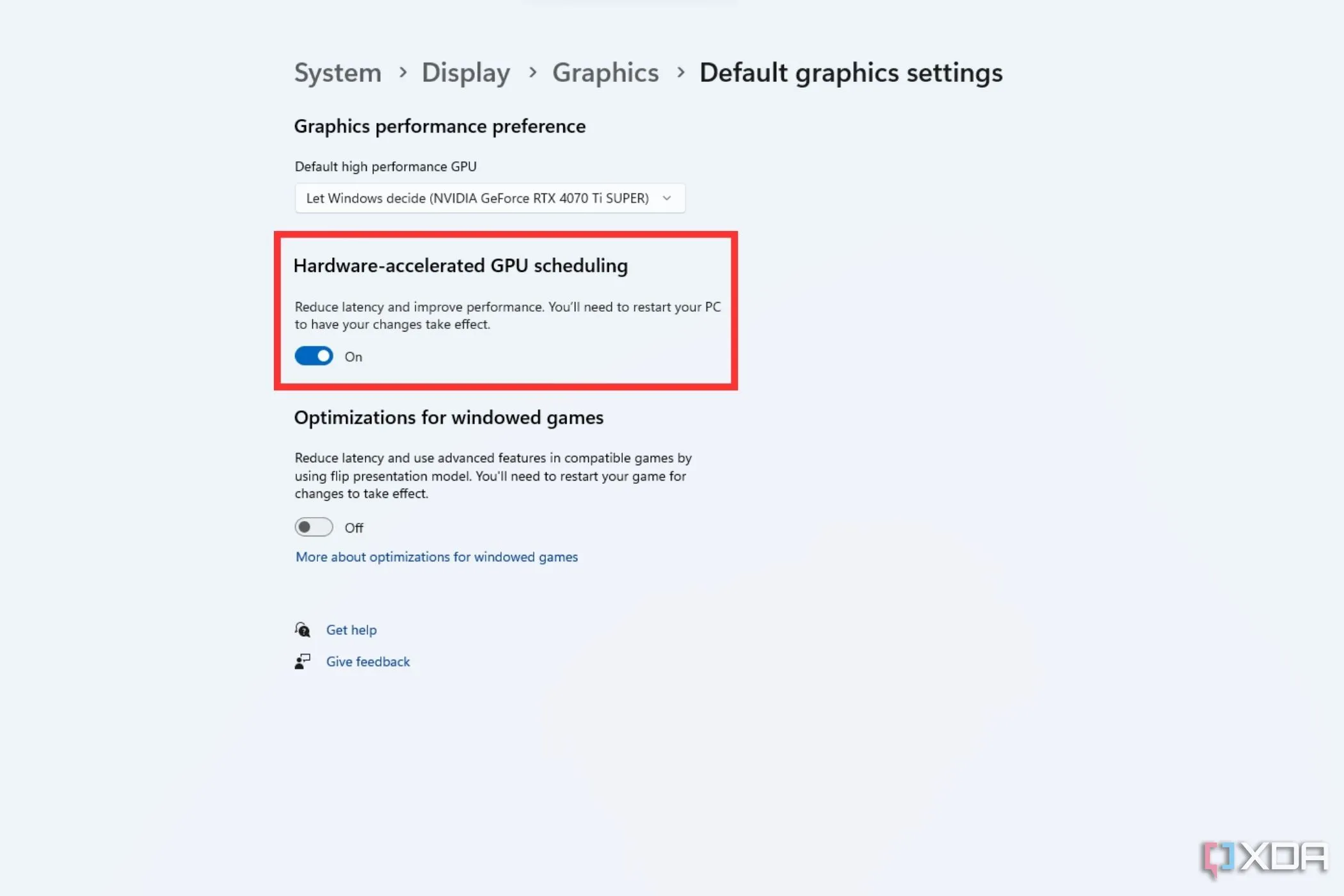 Ảnh chụp màn hình tùy chọn Hardware-accelerated GPU scheduling trong cài đặt đồ họa của Windows được tô sáng
Ảnh chụp màn hình tùy chọn Hardware-accelerated GPU scheduling trong cài đặt đồ họa của Windows được tô sáng
2. Thay đổi cài đặt gói điện năng (Power plan)
Cải thiện FPS trung bình và đặc biệt là .1% low FPS
Gói điện năng (Power plan) trong máy tính là một nhóm các cài đặt hệ thống khác nhau kiểm soát và tinh chỉnh cách máy tính sử dụng năng lượng trên các linh kiện phần cứng. Bạn có thể lựa chọn giữa bốn gói điện năng chính, từ Power Saver (Tiết kiệm năng lượng) đến Ultimate Performance (Hiệu suất tối ưu), nhưng theo mặc định, PC của bạn sẽ được đặt ở chế độ Balanced (Cân bằng). Đối với các dàn PC cao cấp, cài đặt này dường như không cải thiện hiệu suất rõ rệt.
Tuy nhiên, trên một chiếc PC gaming cũ, và đặc biệt là đối với laptop gaming, việc thay đổi gói điện năng từ Balanced sang High Performance (Hiệu suất cao) có thể mang lại một cú hích đáng kể khi chơi game, đặc biệt là cải thiện chỉ số .1% low FPS (mức FPS thấp nhất mà bạn trải nghiệm). Bạn không nhất thiết phải sử dụng chế độ Ultimate Performance vì nó mang lại rất ít hoặc không có sự khác biệt về hiệu suất so với chế độ High Performance.
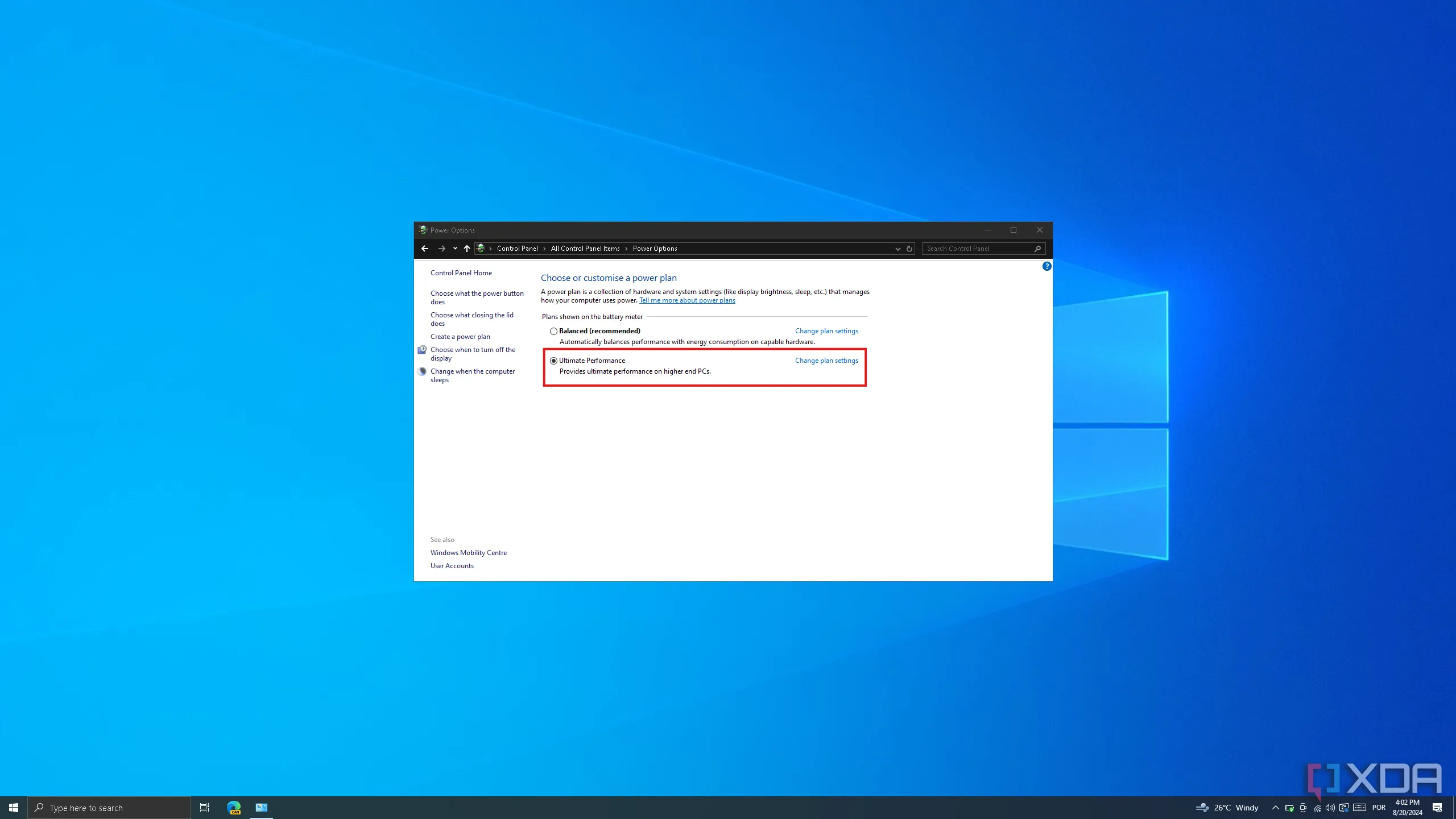 Ảnh chụp màn hình tùy chọn gói điện năng trong Bảng điều khiển Windows 10 với gói Ultimate Performance được chọn
Ảnh chụp màn hình tùy chọn gói điện năng trong Bảng điều khiển Windows 10 với gói Ultimate Performance được chọn
3. Luôn cắm sạc khi chơi game (đối với laptop)
Đảm bảo hiệu suất tối đa cho laptop gaming
Mẹo này có thể bỏ qua đối với người dùng máy tính để bàn, nhưng nếu bạn đang sử dụng một chiếc laptop gaming, việc cắm sạc liên tục khi chơi game là điều hoàn toàn bắt buộc. Nếu không, bạn sẽ gặp phải tình trạng sụt giảm hiệu suất đáng kể.
Lý do là khi laptop không được cắm sạc, máy tính sẽ làm mọi cách để tiết kiệm năng lượng, giúp pin kéo dài hơn. Điều này hoàn toàn bình thường nếu bạn sử dụng laptop cho công việc thông thường, nhưng khi chơi game, hãy đảm bảo laptop có đủ năng lượng cần thiết để phát huy tối đa sức mạnh của mình.
 Chơi Xbox Cloud Gaming trên laptop Alienware.
Chơi Xbox Cloud Gaming trên laptop Alienware.
4. Luôn cập nhật phần cứng và phần mềm
Mẹo đơn giản nhưng cực kỳ quan trọng
Mặc dù đây là một mẹo hiển nhiên, nhưng việc đảm bảo tất cả các linh kiện, phần cứng và phần mềm của bạn luôn được cập nhật là cực kỳ quan trọng. Điều này bao gồm việc thường xuyên cập nhật phiên bản Windows, kiểm tra và cài đặt các driver mới nhất cho các thiết bị trên PC (đặc biệt là driver card đồ họa), cập nhật firmware cho bo mạch chủ, giữ các nền tảng game (Steam, Epic Games Store, v.v.) và ứng dụng của bạn luôn được cập nhật.
Bạn không bao giờ biết khi nào có một bản cập nhật quan trọng đang chờ đợi, có thể khắc phục các sự cố với một trò chơi, phần mềm hoặc dịch vụ cụ thể. Vì vậy, hãy đảm bảo kiểm tra PC của bạn để tìm các bản cập nhật thường xuyên và cài đặt chúng ngay khi chúng xuất hiện.
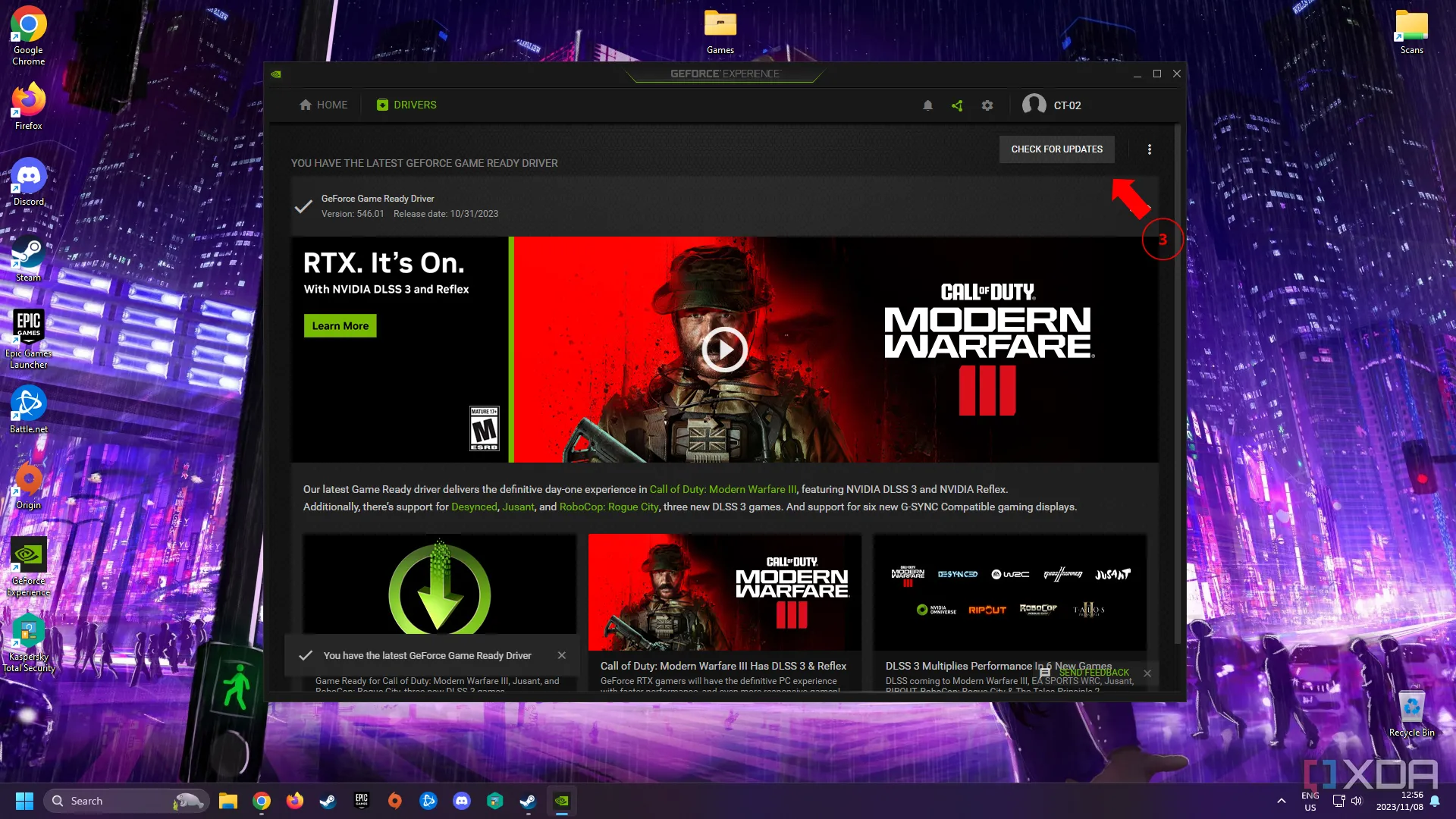 Một mũi tên chỉ vào nút kiểm tra cập nhật trên Windows.
Một mũi tên chỉ vào nút kiểm tra cập nhật trên Windows.
5. Vệ sinh PC định kỳ
Đảm bảo tản nhiệt hiệu quả, tránh quá nhiệt
Nếu bạn đã lâu không mở thùng máy tính, bạn có thể ngạc nhiên về mức độ cải thiện hiệu suất mà việc vệ sinh PC có thể mang lại. Mặc dù bạn có thể hoài nghi về việc làm sạch máy tính có giúp tăng hiệu suất chơi game hay không. Nhưng trên thực tế, khi bạn không vệ sinh PC gaming thường xuyên, bụi bẩn và các hạt li ti khác sẽ tích tụ bên trong.
Điều này, đến lượt nó, sẽ làm tắc nghẽn hệ thống thông gió của PC, giảm luồng khí bên trong thùng máy và bám vào các linh kiện phần cứng. Khi điều này xảy ra, PC của bạn sẽ bắt đầu quá nhiệt, khiến các linh kiện có nhiệt độ cao hơn, từ đó làm giảm hiệu suất tổng thể của máy tính, đặc biệt là khi chơi game. Hãy vệ sinh PC thường xuyên để đảm bảo máy luôn hoạt động ở hiệu suất cao nhất.
 Thổi bụi ra khỏi vỏ PC bằng khí nén.
Thổi bụi ra khỏi vỏ PC bằng khí nén.
6. Tắt các tiến trình không cần thiết và dọn dẹp không gian lưu trữ
Giải phóng tài nguyên hệ thống và dung lượng ổ cứng
Các trò chơi yêu cầu một lượng không gian trống nhất định trên ổ đĩa lưu trữ để chạy mượt mà. Mỗi trò chơi yêu cầu một lượng khác nhau, nhưng nhìn chung là khoảng 15-20% dung lượng của trò chơi. Ngoài ra, PC của bạn cũng yêu cầu một lượng không gian trống nhất định để chạy hệ điều hành và các tiến trình hệ thống quan trọng khác. Vì vậy, hãy đảm bảo PC của bạn không hoạt động ở mức 95% dung lượng, vì điều đó có thể gây ra một số vấn đề về hiệu suất và sự cố.
Tắt các tiến trình tốn nhiều tài nguyên là một cách tuyệt vời khác để cải thiện hiệu suất trong trò chơi. Trong khi chơi game, PC của bạn vẫn đang chạy các tiến trình nền cho các ứng dụng khác có thể cản trở hiệu suất. Bằng cách tắt các tiến trình này, bạn có thể giải phóng tài nguyên hệ thống cho trò chơi hiện tại của mình. Đặt trò chơi của bạn ở mức ưu tiên cao trong tab Resources của Task Manager là một cách khác để đảm bảo trò chơi nhận được tài nguyên cần thiết để chạy.
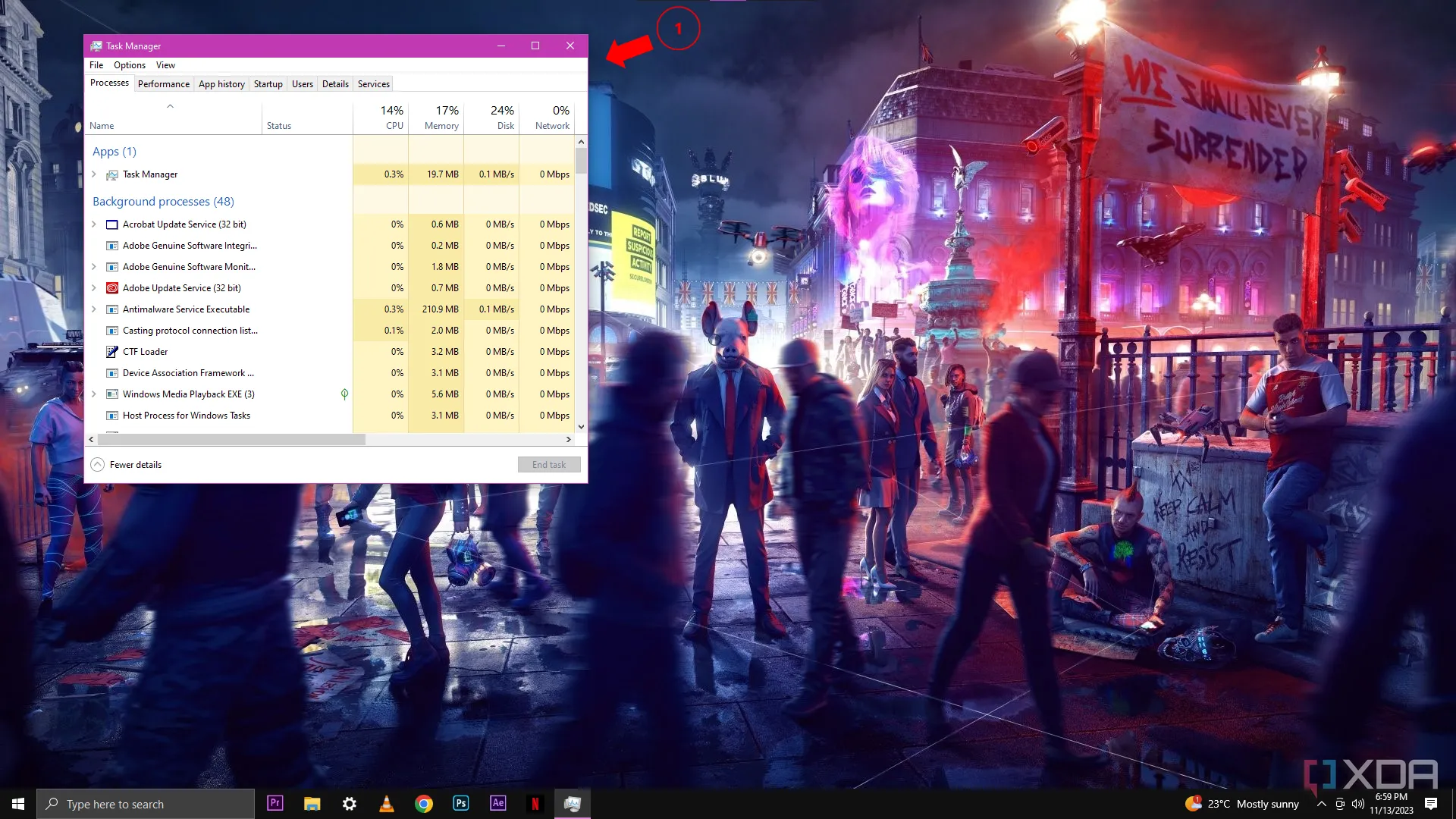 Màn hình Windows 10 với Task Manager mở ở tab Processes.
Màn hình Windows 10 với Task Manager mở ở tab Processes.
7. Thay keo tản nhiệt mới cho CPU và GPU
Kiểm soát nhiệt độ, duy trì hiệu năng ổn định
Một điều mà game thủ thường quên làm là bôi lại keo tản nhiệt cho cả CPU và GPU. Keo tản nhiệt không phải là một phép màu, và theo thời gian, nó sẽ dần mất đi khả năng truyền nhiệt hiệu quả đến bộ tản nhiệt. Điều này sẽ gây ra các vấn đề quá nhiệt, từ đó làm giảm hiệu suất tổng thể của PC khi chơi game. Việc này dễ thực hiện hơn với CPU, vì CPU có thể tiếp cận trực tiếp trên bo mạch chủ.
Tuy nhiên, nếu bạn đã chơi game trên PC của mình được vài năm, việc thay keo tản nhiệt cho GPU cũng quan trọng không kém. Mặc dù việc thay keo tản nhiệt cho GPU có thể khó hơn một chút và bạn có thể làm mất hiệu lực bảo hành nếu tự ý tháo mở, nhưng nó thực sự có thể giúp tăng hiệu suất card đồ họa của bạn và cải thiện trải nghiệm khi chơi game.
 Một người đang bôi keo tản nhiệt lên Ryzen 5 5600X.
Một người đang bôi keo tản nhiệt lên Ryzen 5 5600X.
8. Cài đặt lại Windows sạch
Xóa bỏ rác hệ thống, khôi phục hiệu suất ban đầu
Sau khi sử dụng PC một thời gian, bạn sẽ nhận thấy rằng mình bắt đầu tích lũy nhiều “rác” trên máy tính, dù đó là các thư mục ngẫu nhiên rải rác khắp PC, các ứng dụng bạn đã quên cả mình đã cài đặt, những tàn dư của các ứng dụng và trò chơi bạn đã gỡ cài đặt từ nhiều năm trước, hoặc chỉ là phần mềm rác (bloatware) chung chung mà bạn chưa bao giờ sử dụng nhưng cũng không bao giờ dành thời gian để gỡ bỏ.
Việc cài đặt lại Windows (hoặc bất kỳ hệ điều hành nào bạn sử dụng) một cách sạch sẽ sẽ không tự động cải thiện tiềm năng chơi game của PC bạn, nhưng nó sẽ đưa PC của bạn trở lại trạng thái ban đầu và cung cấp cho bạn một “tấm bảng sạch” không có tất cả các lộn xộn, điều này đến lượt nó có thể mang lại kết quả tốt hơn khi chơi game trên một chiếc PC cũ.
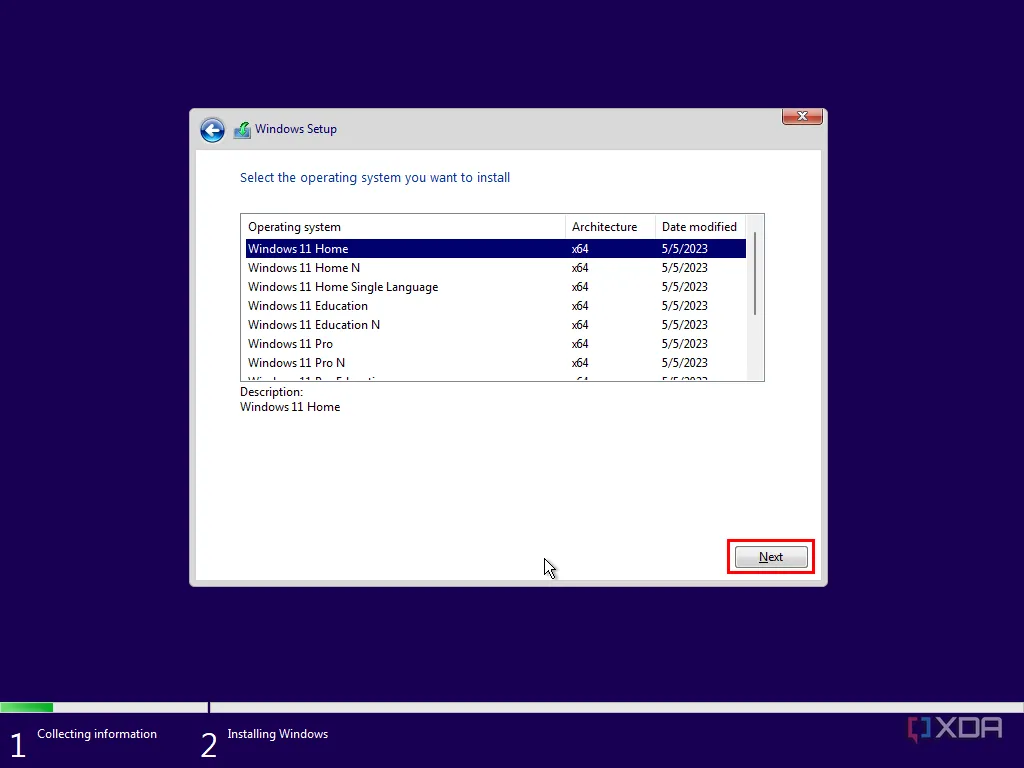 Ảnh chụp màn hình môi trường cài đặt trước Windows yêu cầu người dùng chọn phiên bản Windows 11 phù hợp.
Ảnh chụp màn hình môi trường cài đặt trước Windows yêu cầu người dùng chọn phiên bản Windows 11 phù hợp.
9. Cân nhắc nâng cấp phần cứng (RAM, SSD)
Nâng cấp tối ưu chi phí, hiệu quả tức thì
Nâng cấp CPU, GPU hoặc bo mạch chủ không phải lúc nào cũng là một lựa chọn khả thi, cả về mặt tài chính lẫn vật lý, tùy thuộc vào cấu hình hiện tại của bạn. Bạn thường sẽ cần nâng cấp cả CPU và GPU cùng lúc để tránh tình trạng nghẽn cổ chai, hoặc bạn có thể cần một bo mạch chủ mới để hỗ trợ một socket CPU mới. Tuy nhiên, có một số thứ bạn hầu như luôn có thể nâng cấp là RAM và ổ đĩa lưu trữ.
Nếu hệ thống của bạn chỉ có 8GB RAM, điều đó thực sự không đủ ở thời điểm hiện tại cho hầu hết các trò chơi hiện đại và thậm chí cả một số trò chơi cũ hơn. Điều tốt nhất bạn có thể làm là nâng cấp lên 16GB RAM ngay lập tức. Nếu bạn vẫn đang sử dụng ổ cứng cơ học (HDD), thì đó là điều tiếp theo bạn cần nâng cấp càng sớm càng tốt. Chuyển sang ổ SSD có lẽ là một trong những nâng cấp chất lượng cuộc sống đáng kể nhất mà bạn có thể làm cho một chiếc PC gaming cũ và có thể cải thiện đáng kể tốc độ tải trò chơi và hiệu suất tổng thể.
10. Ép xung phần cứng (CPU, GPU)
Khai thác tối đa tiềm năng miễn phí từ phần cứng
Nếu chiếc PC gaming cũ của bạn đang bắt đầu gặp khó khăn với phần cứng hiện tại, bạn nên cân nhắc ép xung (overclocking) GPU hoặc CPU của mình để nhận được một sự tăng cường hiệu suất miễn phí. Mặc dù điều này có vẻ đáng sợ nếu bạn chưa từng thực hiện trước đây, nhưng đây là một phương pháp đã được thử nghiệm và chứng minh để cải thiện hiệu suất phần cứng của bạn.
Ép xung CPU và GPU có thể khá phức tạp, đòi hỏi nhiều lần kiểm tra độ ổn định (stress-testing) và khởi động lại để đảm bảo hệ thống ổn định. Sẽ có những đánh đổi như tăng mức tiêu thụ điện năng và nhiệt độ hệ thống cao hơn. Tuy nhiên, đó là một sự đánh đổi xứng đáng cho những cải thiện hiệu suất mà bạn có thể nhận được.
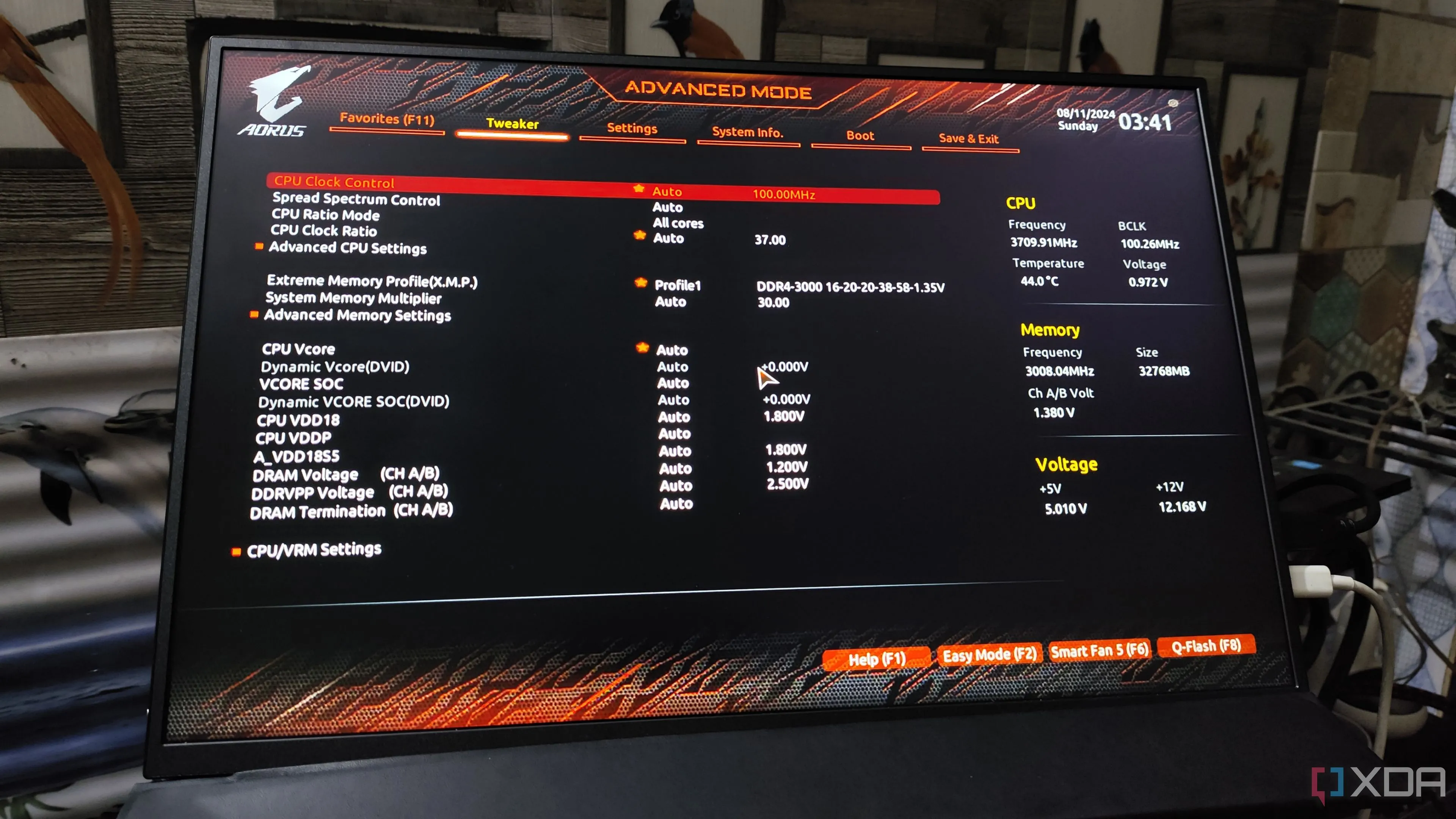 Cài đặt ép xung CPU và bộ nhớ trong Gigabyte BIOS.
Cài đặt ép xung CPU và bộ nhớ trong Gigabyte BIOS.
Kết Luận
Việc trải nghiệm lag hay tụt FPS khi chơi game có thể thực sự phá hỏng toàn bộ cuộc vui, nhưng điều đó không có nghĩa là bạn cần phải chạy ra ngoài và mua một dàn máy tính hoàn toàn mới. Nếu bạn đang tìm cách chơi các tựa game mới nhất với chất lượng cao nhất có thể, bạn sẽ cần nâng cấp PC thường xuyên. Tuy nhiên, nếu bạn chấp nhận việc không phải chơi mọi trò chơi ở cài đặt tối đa, bạn có thể kéo dài tuổi thọ của PC thêm nhiều năm trước khi cần nâng cấp hoàn toàn.
Áp dụng các mẹo và thủ thuật đã đề cập ở trên, bạn hoàn toàn có thể tối ưu hệ thống của mình để chơi game, mang lại một sự tăng cường hiệu suất đáng kể, giúp bạn tiếp tục chiến game mượt mà hơn trong thời gian dài. Đừng ngần ngại thử nghiệm từng phương pháp một và cảm nhận sự khác biệt.
Bạn đã từng áp dụng thủ thuật nào trong số này để tối ưu hiệu năng gaming PC cũ của mình chưa? Hãy chia sẻ kinh nghiệm và những mẹo riêng của bạn trong phần bình luận bên dưới, chúng tôi rất muốn nghe từ bạn!